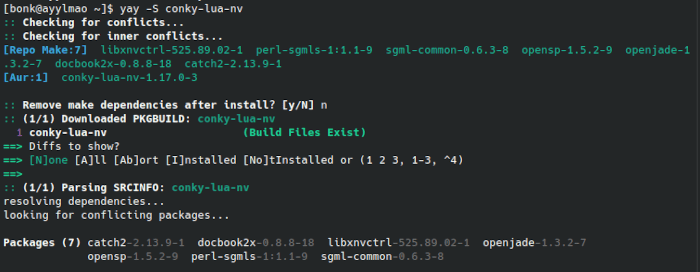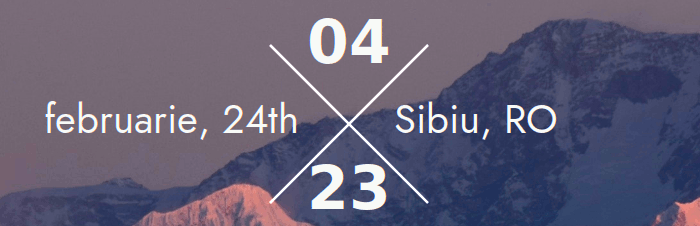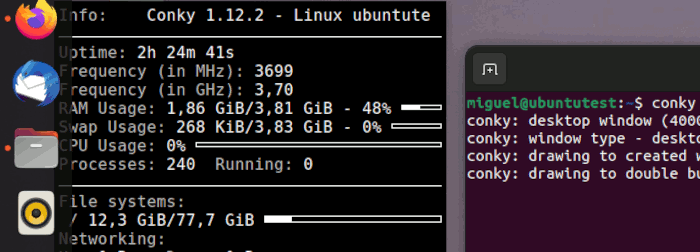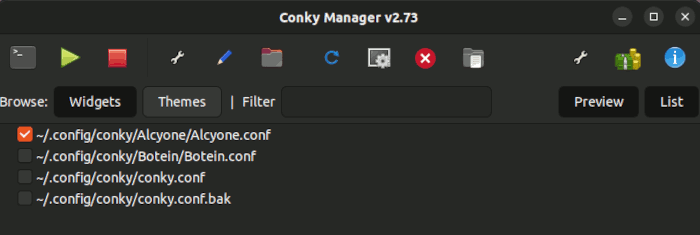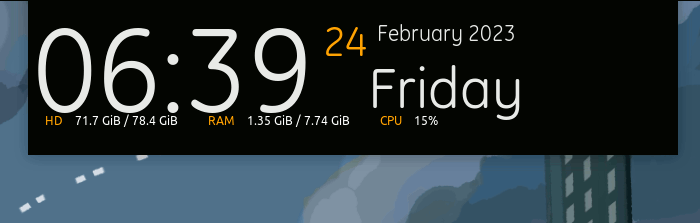Как отобразить информацию на рабочем столе Linux с помощью Conky
В Fedora/RHEL:
росматривали сообщество Linux в Reddit, Twitter или других социальных сетях, вы могли заметить несколько красиво сделанных скриншотов изящных систем, на которых указано время, дата и другая информация о системе. полностью отображаются на рабочем столе. Чтобы сделать это в вашей системе, вам необходимо освоить одно из самых полезных приложений в Linux: Conky.
Что такое Конки?
Conky — это системный монитор, отображающий информацию на вашем рабочем столе. Он был разработан как замена torsmo, который, судя по всему, не разрабатывался с 2004 года.

Contents
Что такое Конки?
онфигурация Conky по умолчанию">
Важно отметить, что это не программа настройки рабочего стола или какое-либо серьезное приложение для изменения темы. Это просто что-то, что в лучшем случае действует как часть внешнего вида, который вы пытаетесь создать для своей системы. Однако Conky – чрезвычайно мощное программное обеспечение, если вы освоите его более сложные части.
Совет : нужно больше вдохновения? Посмотрите эти настроенные рабочие столы Linux , где собраны лучшие идеи по настройке.
Установить Conky
Поскольку с Conky можно сделать очень многое (и так много всего может пойти не так), мы разбиваем все на самые простые компоненты и объясняем, как запустить его и запустить с минимальным уровнем разочарования.
Чтобы гарантировать наилучшие результаты и совместимость с наибольшим количеством тем, нам нужно несколько вещей:
- Конки
- LUA – для запуска скриптов в более сложных темах, чем bash может предоставить .
- jq – портативный процессор JSON с минимальными системными нагрузками.
- curl – в некоторых темах может потребоваться запуск Curl для получения данных (например, информации о погоде).
Итак, давайте установим Conky:
В Ubuntu/Debian/Mint:
Установите Conky и все его зависимости:
sudo apt install lua5.4 jq curl conky-all
Установить Conky3>
Установите Conky командой:
sudo dnf install conky lua jq curl
В Arch Linux и всех его вариантах:
Установите зависимости Conky с помощью команды:
sudo pacman -S lua jq curl
Поскольку в официальных репозиториях нет версии Conky с той поддержкой, которая необходима вам для использования всего спектра ее функций, вам придется получить ее из Репозиторий пользователей Arch (AUR).. В данном случае мы используем ура.
Если вы используете графический процессор Nvidia, используйте conky-lua-nv, чтобы получить специальную версию с функциями для этих графических процессоров (yay -S conky-lua-nv).
Начало работы с Conky
Conky — это чрезвычайно универсальный «апплет» для системного монитора, но перед тем, как мы доберемся до его прекрасной элегантности, которая дает вам право похвастаться сочными скриншотами, требуется некоторая грязная работа.
Чтобы настроить Conky для правильной работы:
- Создайте папку конфигурации в своем домашнем каталоге, если у вас ее н
В Ubuntu/Debian/Mint:
onky.
- Conky сначала проверяет, есть ли у вас файл конфигурации в назначенной папке в вашем домашнем каталоге, а затем проверяет собственную установленную конфигурацию, если она не найдена. Чтобы упростить редактирование конфигурации, скопируйте файл конфигурации Conky по умолчанию из «/etc/conky/» в свой домашний каталог:В Arch Linux и всех его вариантах:/etc/conky/conky.conf ~/.config/conky/
- Запустите
conky, чтобы проверить его.
Вы должны увидеть очень элементарную конфигурацию Conky, появившуюся где-то в левом верхнем углу экрана. Возможно, это уродливее, чем вы себе представляли, но пока работает.
Вы заметите, что он закрывается, когда вы закрываете терминал, но, вероятно, вам не хотелось бы запускать Conky таким образом. Если вы хотите, чтобы conky оставался открытым после закрытия терминала, введите:
Поскольку в conky нет кнопки закрытия, вам придется закрывать его в терминале:
Вы также можете захотеть, чтобы он запускался при загрузке рабочего стола:
- Создайте запись для Conky на рабочем столе в папке автозапуска с помощью редактор
Начало работы с Conky
>nano ~/.config/autostart/conky.desktop
- Введите следующее в файл рабочего стола:
[Desktop Entry]
Type=Application
Name=conky
Exec=conky --daemonize --pause=5
StartupNotify=false
Terminal=false
В следующий раз, когда вы запустите компьютер, он должен запустить Conky без вашего участия. Обратите внимание, что --pause=5в строке Execозначает, что будет начать через пять секунд после начала загрузки вашей системы . Если вы считаете, что вашему компьютеру не нужно такое время, уменьшите значение или полностью удалите этот флаг.
Использование Conky Manager для установки тем
Если у вас нет привычки копаться в файлах конфигурации и вы просто хотите быстро запустить красивую тему, Conky Manager сэкономит вам все усилия благодаря элегантному и простому графическому интерфейсу, который просто работает!
Чтобы установить Conky Manager:
В Ubuntu:
- Добавьте собственный PPA разработчика в свой список репозиториев:
sudo add-apt-repository ppa:teejee2008/foss
Это единственный репозиторий, управляемый непосредственно разработчиком последней версии Conky Manager. Другие репозитории не будут обновлены.
- Обновите кэш APT и установите Conky Manager:
sudo apt update && sudo apt install conky-manager2
В Fedora:
Это немного сложнее, поскольку официальные репозитории перестали включать его начиная с Fedora 35, но вы можете собрать его самостоятельно на GitHub.
- Установите необходимые пакеты:
sudo dnf install make automake gcc gcc-c++ kernel-devel p7zip p7zip-plugins ImageMagick git vala libgee-devel gtk3-devel gstreamer1-devel clutter-devel webkit2gtk3-devel libgda-devel gobject-introspection-devel json-glib-devel gettext gettext-devel
- Клонировать репозиторий Git разработчика:
git clone https://github.com/zcot/conky-manager2.git.
- Перейдите во вновь созданную папку и скомпилируйте ее:
- Установить Conky Manager:
Если позже вы захотите удалить его, вернитесь в этот каталог и введите
В Arch Linux:
Установите Conky Manager из официального репозитория с помощью:
sudo pacman -S conky-manager
Хотя разработчик Conky Manager отслеживает только Ubuntu, сообщество Arch непреклонно поддерживает актуальность пакета в официальных репозиториях. Поэтому установить его оказалось даже проще, чем в Ubuntu!
Поиск тем Conky
Преимущество Conky в том, что он полностью настраивается и имеет много тем , которые мгновенно украсят ваш рабочий стол.
Есть два способа найти достаточно надежные темы:
- GitHub тема conky-theme — при сортировке по «Недавно обновленным» вы найдете значительное количество тем для Conky, которые будут работать очень хорошо с минимальными изменениями.
- pling репозиторий Conky OpenDesktop – как и тема GitHub, этот репозиторий предоставит несколько последних тем. Здесь вы так
Использование Conky Manager для установки тем
о за один раз.
Установка тем
Прежде чем приступить к установке тем, прочтите инструкцию создателя! Некоторые из этих тем очень сложны и содержат такие вещи, как погода и статус сетевого адаптера. Они не единообразны в подходе к этим темам, поэтому невозможно дать универсальные инструкции, которые помогут им работать идеально. Прочтите, что написал создатель темы, и все будет в порядке.
Важно отметить, что некоторые темы попросят вас поместить их файлы в определенную папку. Обратите на это пристальное внимание, поскольку размещение файлов в другом месте может привести к
В Ubuntu:
неправильному отображению.
Обычно установка темы выполняется следующим образом:
- Загрузите zip-файл темы из репозитория.
- Извлеките zip-файл в каталог, к которому он принадлежит (обычно «~/.config/conky» или «~/.conky»).
- Откройте Conky Manager и включите тему.
Если создатель темы предоставил другие шаги по настройке, возможно, вам придется следовать им. Погода обычно обрабатывается сценарием, который запрашивает URL-адрес с определенными параметрами. Найдите файл типа «weather.sh» в каталогах темы и отредактируйте его по своему вкусу.
Полезно знать : ознакомьтесь с В Fedora:ольше способов отображения прогноза погоды на рабочем столе Linux">больше способов отображения прогноза погоды на рабочем столе Linux .
Борьба с черным фоном и пятнами
Иногда, когда вы выбираете тему в Conky Manager, фон становится черным (вместо прозрачного) или постоянно печатается поверх себя, пока отображаемая информация не превращается в нечитаемый объект.
Это происходит потому, что в рассматриваемой теме Conky не включен альфа-канал (для непрозрачности). Исправьте это, выполнив следующие действия:
- Откройте файл конфигурации вашей темы (обычно это файл «.conf» где-то в каталоге темы или простой файл без расширения).
- Найдите значение
own_window_argb_visualи измените его значение с trueна false. Если у вас нет такого значения, создайте его в новой строке. Это должно выглядеть так: own_window_argb_visual = true,. Не забудьте запятую в конце; в противном случае Conky не сможет загрузить тему.
- Измените или создайте значение
own_window_argb_value, чтобы оно выглядело следующим образом: own_window_argb_value = 0,.
- Сохраните файл конфигурации.
Это должно немедленно превратить Conky в нечто гораздо более приятное для глаз.

В Arch Linux:uploads/2024/05/conky-fixedbackground.png" alt="Конки с фиксированным фоном">
Для такого белого текста, возможно, потребуется более темный фон рабочего стола. Конечно, в этом и заключается суть создания тем! Найдите свой собственный путь вперед.
Если предложенное здесь исправление делает фон белым, а не прозрачным, удалите эту строку из файла конфигурации, предоставленного ранее:
own_window_colour = '#FFFFFF',
Альтернативы Conky
Если Conky кажется вам
Поиск тем Conky
, вам больше повезет с этими альтернативами:
- ГКреллМ – кроссплатформенный системный монитор с параметрами тем, соответствующими среде рабочего стола или оконному менеджеру. Он немного громоздче, чем Conky, и имеет немного устаревший вид, но идеально подходит для создания ретро-образов. Подсказка: если вы прокрутите сайт до конца, вы найдете бинарные пакеты, если вам не хочется компилировать их из исходного кода.
- Фууу — чрезвычайно универсальная альтернатива Conky с современной и элегантной темой, которая в основном используется для оживления оконных менеджеров. Хотя он в первую очередь предназначен для использования WM, вы все равно можете использовать его в среде рабочего стола. Если вы используете Arch, вы можете просто установить пакет
ewwиз AUR.
Часто задаваемые вопросы
Мой Conky не запускается так, как мне хотелось бы, когда я перезагружаю систему. Как это исправить?
Если Conky не запускается вместе с вашей системой, возможно, Conky Manager отредактировал созданную вами запись на рабочем столе, не предоставив ценную альтернативную возможность запуска. Обычно
Установка тем
ky/conky-startup.sh».
Вы можете решить эту проблему, запустив Conky Manager, выбрав темы, которые хотите загрузить, а затем закрыв его. Как только вы закроете программу, она отредактирует сценарий запуска, включив в него нужные темы.
Почему моя тема Conky смещена от центра?
Некоторые темы спроектированы так, чтобы располагаться не по центру и располагаться по обоим краям экрана. Однако, если вы ожидаете, что тема будет располагаться в центре, а она выглядит смещенной, посмотрите на конфигурацию и проверьте значение alignment. Отредактируйте его, указав 'middle_middle', и все будет готово!
Если у вас по-прежнему возникают проблемы, возможно, вы изменили разрешение экрана в середине сеанса или используете операционную систему на виртуальной машине, предназначенной для масштабирования разрешения при изменении размера окна. В этом случае просто перезапустите Conky или операционную систему, и проблема должна исчезнуть сама собой.
Как мне позаботиться о мерцании Conky?
Отредактируйте конфигурацию темы и отредактируйте или добавьте эту строку в другие объявления значений: double_buffer = true
Это должно включить поддержку расширения двойного буфера в Conky, которая предотвратит мерцание. Если вы используете Wayland, это не окажет большого эффекта — решение — терпение. Поддержка Wayland от Conky только зарождается и со временем будет улучшаться!
Борьба с черным фоном и пятнами
Альтернативы Conky
Часто задаваемые вопросы
Мой Conky не запускается так, как мне хотелось бы, когда я перезагружаю систему. Как это исправить?
Почему моя тема Conky смещена от центра?
Как мне позаботиться о мерцании Conky?